Tere, KDE fännid! Jällegi siin ja seekord toon teile, kuidas konfigureerida KDM-i sisselogimishaldurit, mis nagu nägite, on just installitud enamiku maitsete jaoks veidi kahvatu. Need, kes pole veel oma KDE Debianisse installinud, soovitame teil artiklit lugeda Kiire ja elegantne KDE.
Nüüdsest õpime:
- Kuidas KDM-i konfigureerida?
- Kasutades käsku kcmshell
- Kuidas seadistada KDM XDMCP päringuid vastu võtma?
- Kuidas alustada kaugseanssi teises arvutis?
Kuidas KDM-i konfigureerida?
KDE spikri peatükist 4 „Kdm seadistamine” leiate üksikasjaliku kirjelduse KDM Access Manageri seadistamise kohta. Me ei kavatse seda abi asendada, vaid näidata minimaalseid samme, mida peame selle seadistamisel järgima. Eriti neile "kannatamatutele", kes soovivad, et keskkond oleks võimalikult meeldiv ja minimaalse lugemisega.
Siiski soovitame kõigil lugeda imelist õppematerjali "KDE abikeskusest".
Hoiatus: Access Manageri moodulis tehtud muudatused kirjutavad faili / etc / kde4 / kdm / kdmrc üle, millel on algses olekus palju kommentaare, mis aitavad teil kdm-i konfigureerida. Selle süsteemieelistuste selle mooduli kasutamine kaob selle faili kommentaarid. Sel põhjusel soovitame enne mooduli kasutamist teha failist varukoopia teise kausta või kopeerida see samasse kausta teise nimega. See tava on väga soovitatav kõigi süsteemi konfiguratsioonifailide jaoks ja saame seda teha käsuga:
sudo cp / etc / kde4 / kdm / kdmrc /etc/kde4/kdm/kdmrc.original
Access Manageri mooduli kutsumine:
Klahvikombinatsiooni kasutamine Alt + F2 o Menüü -> Täida tellimus, kutsume käsu sisestades KDM-i konfiguratsioonivormi kdesudo kcmshell4 kdm. Kui me teeme seda konsoolist, ärge unustage kirjutada kdesudo tavalise asemel sudo.
Pärast nõustumist kuvatakse meile järgmine vorm:
Selle kaudu saame konfigureerida kdm-i paljusid aspekte - mitte kõik võimalikud. Uurige võimalusi ja palju õnne! Pidage alati meeles, et see on turvalisem Muuda midagi kui vahekaartidel näidatud Kasutajad y Mugavus.
Eelmise mooduli saab kutsuda ka käsuga:
kdesudo süsteemiseaded
Eelistame esimest teed, kuna läheme otse kõnealuse mooduli juurde ja me ei pea navigeerima ülejäänud loendi Süsteemi eelistused kasutajana juur.
Alati, kui muudame kdm moodulit, peame käsu täitma:
kdesudo teenus kdm taaskäivitub
Kasutades käsku kcmshell
kcmshell4 on tööriist moodulite individuaalseks käivitamiseks süsteemieelistustest või KDE juhtpaneelilt. Pean seda väga kasulikuks eriti nende moodulite puhul, millele pääseb juurde ainult kasutaja juurja neid näidatakse meile kõigi võimalike seadistusvõimalustega.
Käsusuvandite tundmiseks peame konsooli sisestama:
kcmshell4 --abiline
Ja et teada saada, millistele moodulitele saame selle kaudu juurde pääseda:
kcmshell4 --list | rohkem
Kui soovime faili salvestada süsteemieelistuste moodulite loendi:
kcmshell4 --list> moodul-nimekiri.txt
Äsja loodud faili kuvamiseks klõpsake Alt + F2 või konsooli kaudu:
kwrite module-list.txt
Kuidas seadistada KDM XDMCP päringuid vastu võtma?
KDE spikrist:
Peatükk 9. kdm-i kasutamine kaugjuurdepääsu jaoks (XDMCP)
XDMCP on avatud grupi standard,X kuva halduse juhtimisprotokoll(X Display Mvihastaja Control Protokol). Kasutatakse kaugsüsteemide vaheliste ühenduste konfigureerimiseks üle võrgu.
XDMCP on praktiline mitme kasutajaga olukordades, kus on tööjaamadega kasutajaid ja väga võimas server, mis pakub ressursse mitme X-seansi käitamiseks. Näiteks on XDMCP hea viis vanade arvutite - Pentium ja isegi 486 - taaskasutamiseks. 16 MB RAM-iga piisab, kui käivitada X ja kasutada XDMCP-d arvutina, mis suudab serveris moodsaid KDE seansse käitada. Kui KDE (või muu keskkonna) seanss töötab, nõuab serveripoolne teise käivitamine vähe lisaressursse.
Muude meetodite lubamine teie masinale juurdepääsuks on ilmselt seotud turvalisusega. Peaksite seda teenust käitama ainult siis, kui peate lubama kaugserveritel X oma süsteemis juurdepääsu seansse algatada. Kasutajad, kellel on lihtne UNIX® arvuti, ei pea seda käivitama.
Praktilistel eesmärkidel pääseme XDMCP kaudu oma töölauale kaugjuurdepääsu juurde ja töötame selle kallal justkui istuksime oma masina ees. See on Linuxi protokoll ja selle kaudu saame ühenduda ainult Linuxi masinatega või neist.
Selleks, et meie arvutile saaks Windowsi masinatest juurde pääseda, peame paketi installima xrdp u muu ühilduv tööriist. Kuid see on teine lugu.
Kaugsessiooni alustamise võimalus on turvalisuse huvides vaikimisi keelatud. Juhul kui töötame väikeses võrgus või oma arvutis olevate virtuaalsete masinatega, millele soovime selle võimaluse kaudu juurde pääseda, peame muutma vähemalt kahte faili. Ja sõbrad, peame neid konfiguratsioonifaile käsitsi puudutama. Kuigi see tundub keeruline, näeme, et see on väga lihtne!
Esimene neist on tema kdmrc, mida peame muutma kasutaja lubadega juur ja muutke selle jaotises ühte rida [xdmcp] mis asub faili lõpus. Selles jaotises leiame rea, mis ütleb Luba = vale, mille peame muutma Luba = tõene. Nii et me käskime Kdm-i aktsepteerida kaugseansse.
kdesudo kwrite / etc / kde4 / kdm / kdmrc
See peaks olema järgmine:
Teine fail, mida peame muutma, on X juurdepääs, mis vastutab kaugsisselogimise turvalisuse loomise eest. Kutsume teid üles lugema kommentaare, kui soovite oma seadmetele juurdepääsu veelgi piirata. Praegu lubame meie omale juurdepääsu igast võrku ühendatud masinast, kuna oleme ühendatud väikese võrguga või soovime pääseda juurde virtuaalmasinale, kus KDE töötab meie enda arvutis:
kdesudo kwrite / etc / kde4 / kdm / Xaccess
Ainus rida, mida peame muutma, on see, mille lõpus on kommentaar, mis ütleb: # iga host saab sisselogimisakna. Rea alguses märkimata, peaks fail välja nägema järgmine:
Muudatuste jõustumiseks peate kindlasti taaskäivitama kdm:
kdesudo teenus kdm taaskäivitub
Kuidas alustada kaugseanssi teises võrku ühendatud arvutis?
Enne seansi alustamist KDM-i kaudu pääseme juurde teistele arvutitele, mis aktsepteerivad XDMCP taotlusi, klõpsates nuppu Menüü -> Kaug sisselogimine ja meile näidatakseXDMCP menüü masinatele”Selliseid ühendusi toetavate arvutite loendiga.
Kui me tahame juurdepääsu teisele arvutile pärast seda, kui oleme juba sisse loginud, ja me ei taha sellest lahkuda, oleks alternatiiv paketi installimine Remmina XDMCP protokolli pistikprogrammiga, kasutades Synaptic või konsooli käsk:
sudo aptitude installi remmina remmina-plugin-xdmcp
Remminale juurdepääsemiseks: Menüü -> Internet -> Remmina kaugtöölaua klient.
Ja see on see tänapäeva inimestele!

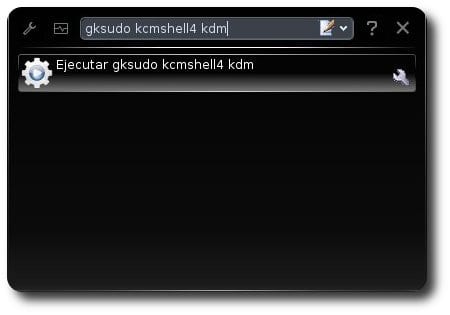

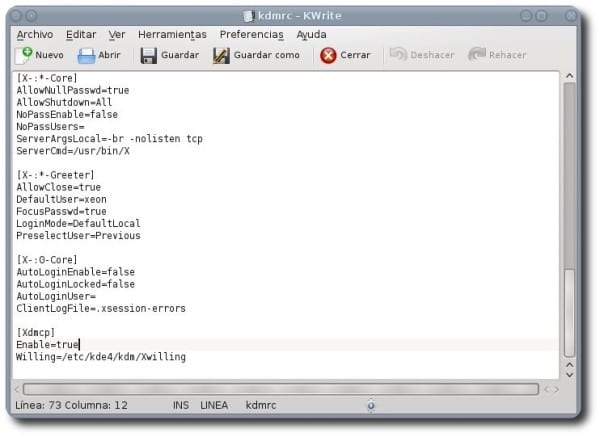
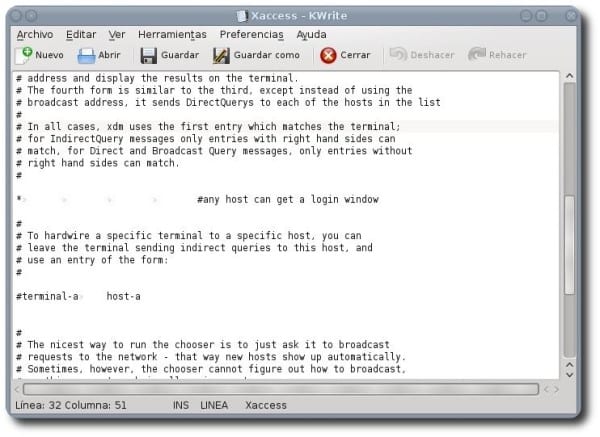
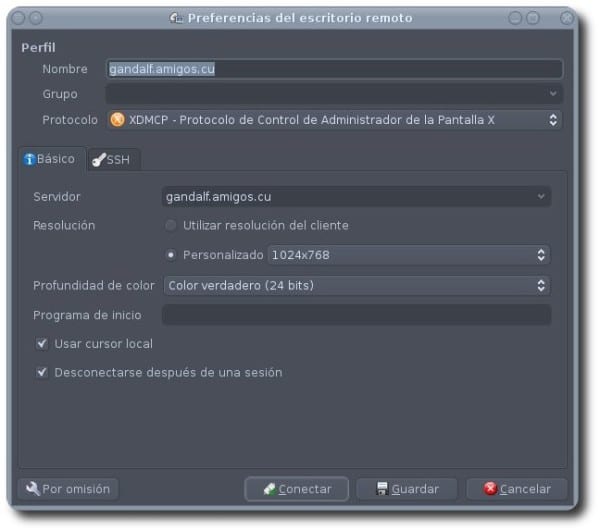
Väga hea aitäh 🙂
Tore artikkel, mul on lihtsalt üks kommentaar: Miks kasutada KKS-i asjade seadistamiseks / käitamiseks gksudot, kui kdesu on olemas?
Tervitused.
Tänan teid kõiki kommentaaride eest.
Pildi tegin installitud GNOME-ga, mida ma vaikimisi kasutan, kuid artiklis kasutatakse kdesudot. okei? 🙂
freeke ei teadnud, et paned KDE tervitused siit
Minge metsikuks, lipsukraega fotol ja sina, hahahahaha. Tervitused sõber !!!.
Deluxe: D!
Aitäh mees!
Hea postitus 😀
Tere head päeva
Olen installinud kubuntu 12.04 LTS versiooni ja kui sisenen KDM-i konfiguratsioonimenüüsse, ei installi see teema minu jaoks teema installimiseks. Saan uusi teemasid ja neid pole installitud.
Kas oskate öelda, mis toimub?
Samamoodi, kui ma muudan fondi eelistatult kõrgemaks, siis taaskäivitamisel ei austa see mind ... noh, see on teine päring.
tänan